Artikel ini diproduksi dengan menggunakan Penerjemahan Mesin.
Insights reports: Product reporting
Laporan produk Insights Pipedrive menunjukkan bagaimana produk reguler dan berlangganan yang Anda lampirkan ke kesepakatan Anda berperforma.
Membuat laporan produk Anda
Untuk membuat laporan produk, pergilah ke Insights dan klik “+“ > Deal > Products.
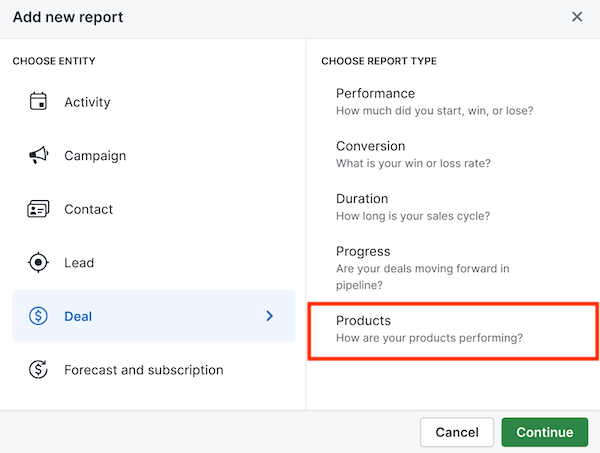
Menampilkan laporan kinerja produk Anda
Di bawah entitas kesepakatan, Anda dapat menyaring data produk yang berbeda, seperti jumlah produk, jumlah, harga, dan nilai total kontrak (TCV).
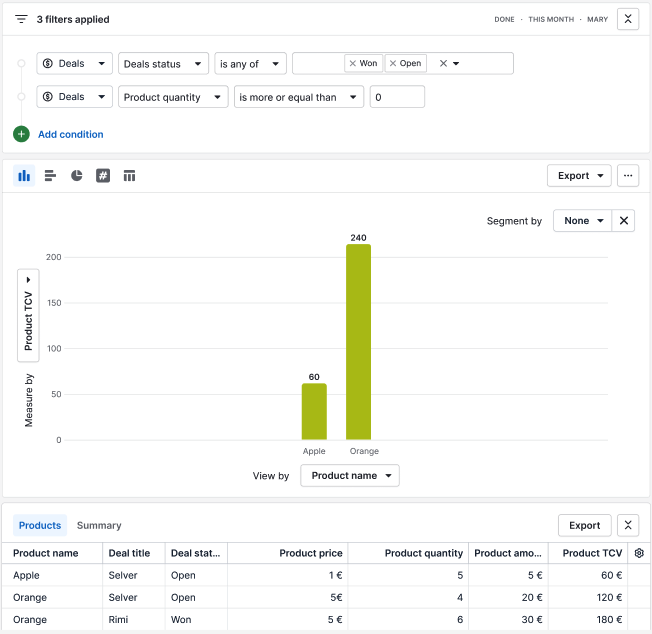
Anda selalu bisa menyesuaikan filter untuk mencerminkan data yang ingin Anda lihat.
Kolom laporan
Kolom dalam laporan mencerminkan pembagian nilai produk Anda sesuai dengan apa yang Anda pilih untuk dilihat pada sumbu X.
Dengan mengarahkan kursor ke kolom dalam grafik, Anda akan melihat nilai total produk yang terlampir pada kesepakatan Anda.
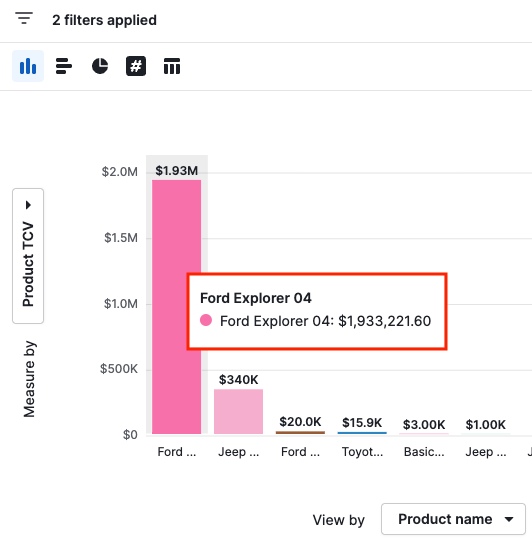
Tampilan tabel
Di bagian bawah halaman, Anda juga memiliki tabel yang berisi pembagian produk yang ditampilkan dalam laporan, bersama dengan informasi dari kesepakatan mereka masing-masing.
Setiap baris dalam tabel mewakili satu produk yang terlampir pada suatu kesepakatan. Jika kesepakatan Anda terdiri dari dua atau lebih produk, semua produk ini akan diwakili dalam tabel pada setiap baris.
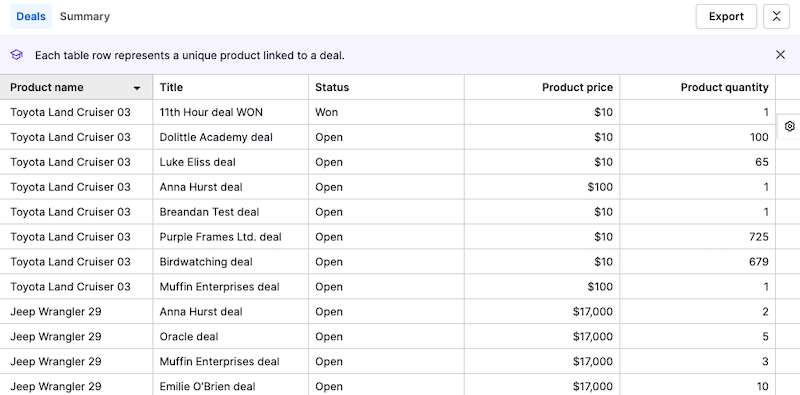
Mengonfigurasi laporan produk Anda
Data yang Anda lihat dalam laporan Anda dapat disesuaikan menggunakan dua metode yang berbeda.
Filter
Anda dapat mengedit filter yang ada atau klik "+" untuk menambahkan kondisi tambahan.
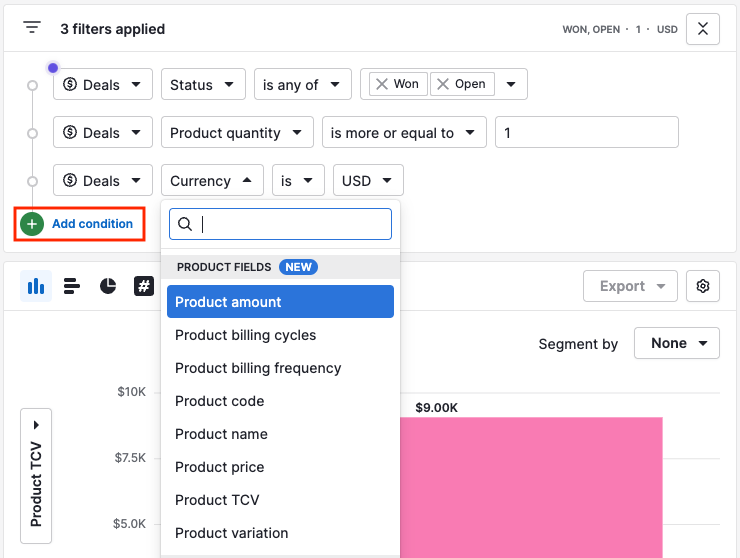
Anda juga dapat mengarahkan kursor Anda ke suatu kondisi dan klik ikon tong sampah untuk menghapusnya.
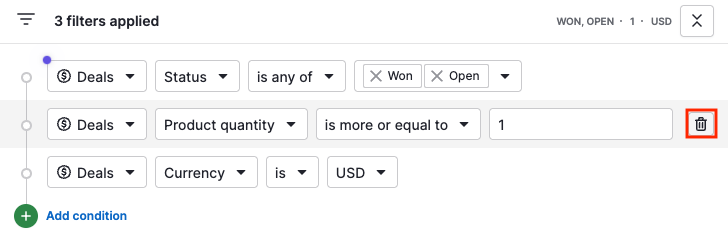
Kolom Laporan
Dalam laporan Anda, opsi lihat berdasarkan (sumbu X) akan memiliki Nama Produk dipilih secara default, tetapi Anda dapat memilih untuk melihat laporan Anda berdasarkan berbagai bidang default dan kustom Pipedrive serta bidang produk tertentu:
- Frekuensi Penagihan Produk
- Jenis Produk
- Nama Produk
- Variasi Produk
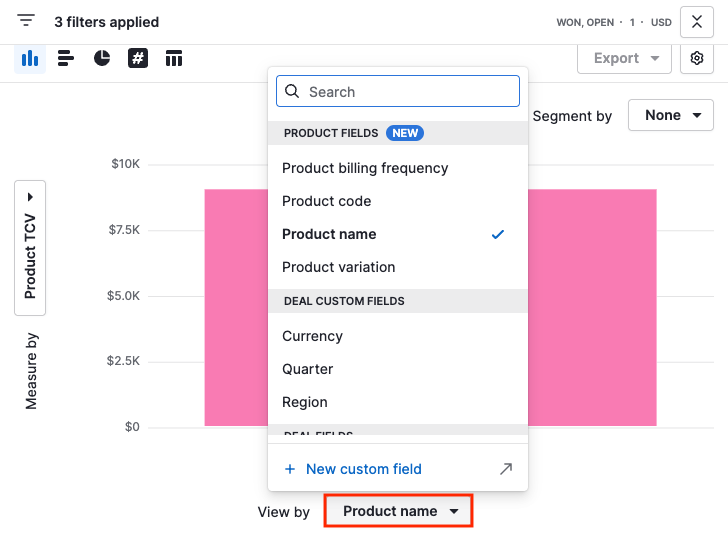
Opsi ukur berdasarkan (sumbu Y) akan memiliki Produk TCV dipilih secara default dan, sama dengan sumbu X, Anda dapat menyesuaikannya dengan opsi berikut:
- Produk TCV (Total Nilai Kontrak)
- Jumlah Produk
- Kuantitas Produk
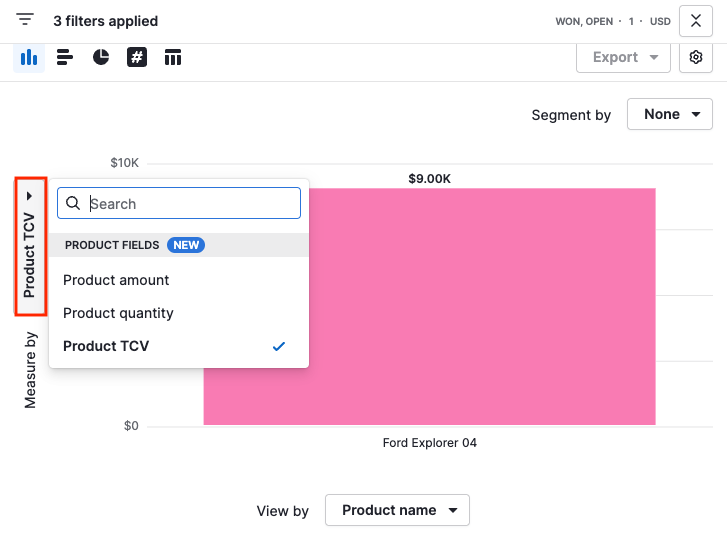
Setelah selesai membuat laporan Anda, Anda dapat menambahkannya ke dashboard atau membagikannya dengan tim Anda.
Apakah artikel ini berguna?
Ya
Tidak